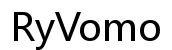介紹
當MacBook程式無法正常運行時,學會如何強制關閉程式能有效解決當機問題。本指南提供多種方法,幫助您輕鬆操作,並保持MacBook穩定運行。接下來,我們將探討使用快捷鍵、活動監視器和終端機命令的具體步驟。
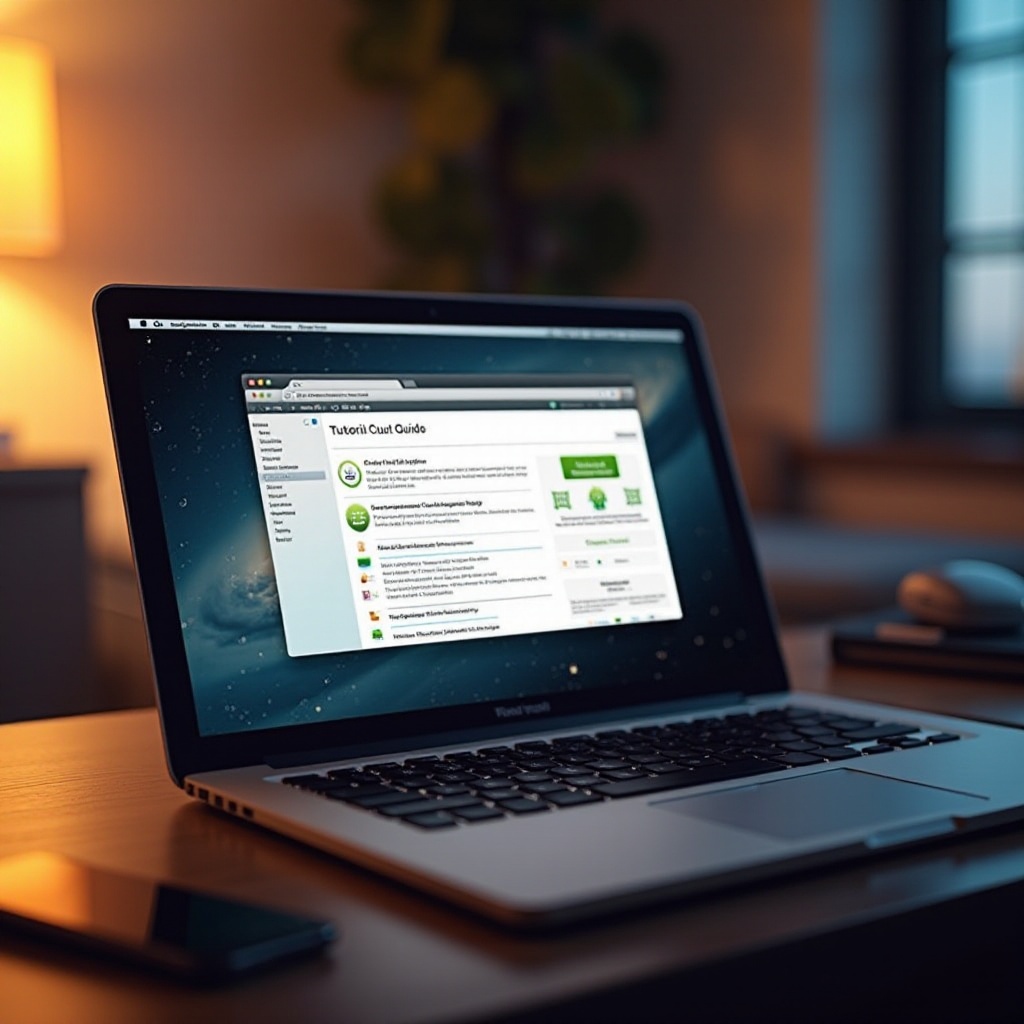
使用快捷鍵強制關閉
當程式反應遲緩或無法響應時,使用快捷鍵是最快捷的方法。熟悉Command + Option + Esc將使您迅速解決問題。
- 按下Command + Option + Esc鍵。
- 在彈出的「強制退出應用程式」窗口中,選擇需要關閉的程式。
- 點擊「強制退出」。
這一方法通常能解決大多數的當機情況,確保系統快速恢復穩定。如果問題持續,您可能需要考慮其他方法。
活動監視器中的操作
當快捷鍵無法解決問題時,活動監視器是您的另一個選擇。它能更精準地管理系統資源,讓您暸解程式的運行狀況和系統性能。
- 開啟「應用程式」中的「實用工具」文件夾,啟動活動監視器。
- 查找需要結束的程式條目,並選擇它。
- 點選左上角的「X」按鈕以強制退出程式。
活動監視器可以幫助您識別正在消耗大量資源的程式,從而更有效地管理系統。
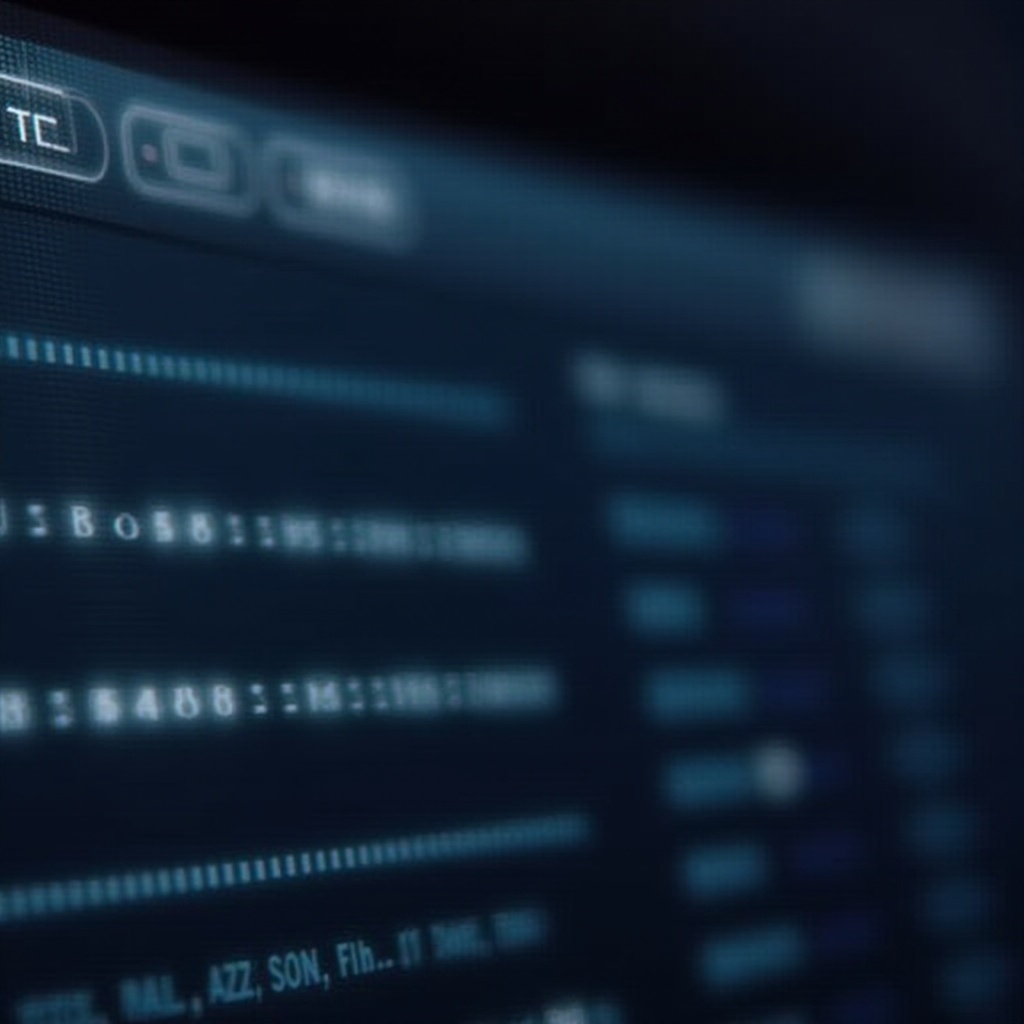
使用終端機命令
當所有圖形用戶介面方法失效時,終端機命令是最後一步。這需要一些技術知識,但能解決最棘手的問題。
- 開啟「終端機」應用程序。
- 使用命令 ‘ps -ax’ 列出所有正在運行的程序,找到需要結束的程序ID。
- 應用命令 ‘kill <程序ID>’ 來關閉特定程序,例如 ‘kill 1234’。
這些命令能夠直接訪問系統核心,提供更為激進的問題解決方式。
常見問題解決
即便掌握了強制關閉方法,仍有可能面臨一些持續問題。
– 若系統頻繁當機,應考慮檢查並更新軟體版本。
– 若系統運行緩慢,需關閉不必要的開機自啟動項。
這些建議將幫助您在日常使用中提高作業效率,避免系統重複出現問題。
避免程式崩潰的最佳實踐
除了知道如何解決問題,預防更是關鍵。以下是一些有助於避免程式崩潰的實用建議:
- 維持MacBook和應用程式的最新版,以防止漏洞和不兼容問題。
- 在使用高資源占用程式時,定期清理系統緩存。
有計畫性的維護能大幅提升MacBook的壽命和性能,也為日常使用帶來便利。
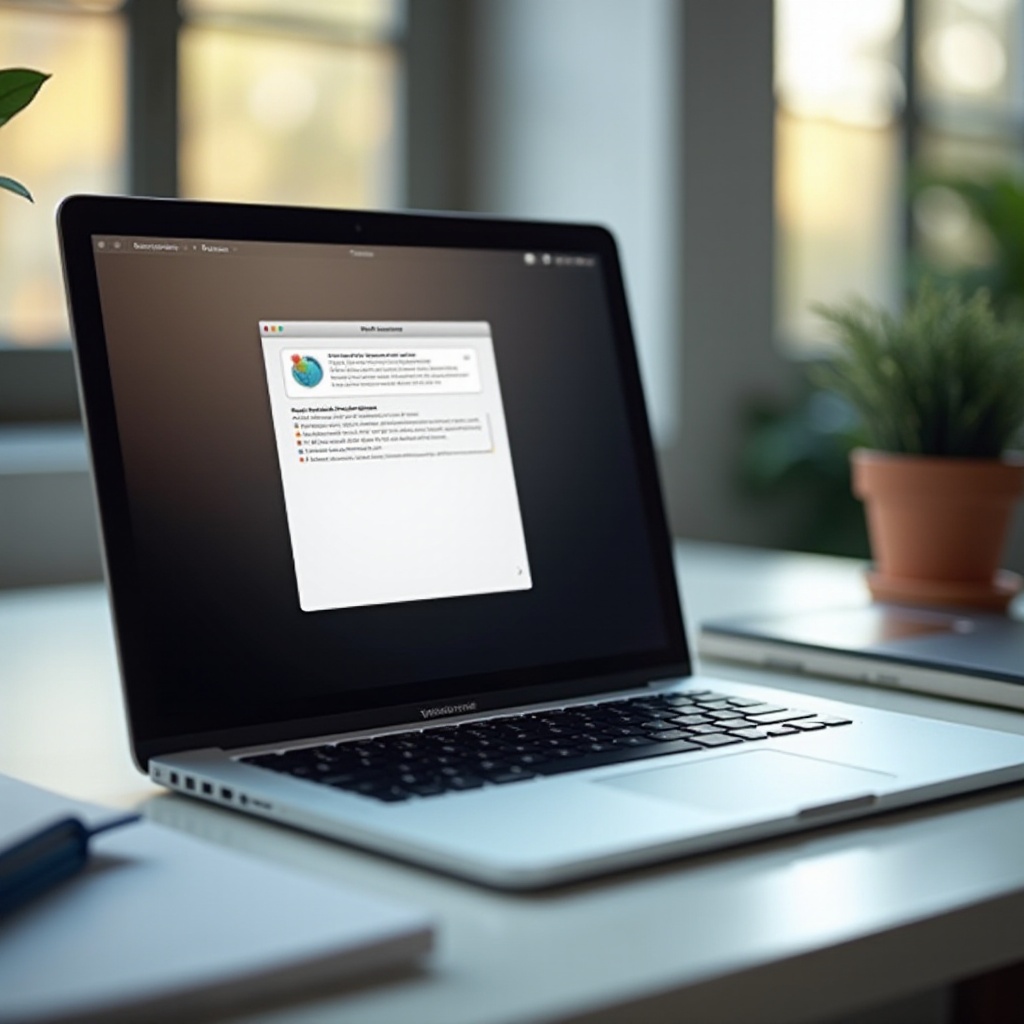
結論
有效管理MacBook程式是每位使用者都應掌握的技能。不論是快捷鍵、活動監視器或終端機,這些工具提供了穩定系統運行所需的解決方案,確保使用者的日常體驗得以改善。
常見問題解答
強制關閉後數據是否會丟失?
通常情況下,強制關閉會造成未保存工作的數據丟失,因此建議經常保存您的進度。
為什麼某些程式無法被正常退出?
這可能由於程式卡死或系統資源不足,需要使用活動監視器或終端機命令進行退出。
強制關閉程式後需要重啟嗎?
不一定需要,但如果系統反應緩慢或有多個程式問題,建議重啟系統以恢復性能。